电脑显示存储卡无媒体的解决办法(如何修复电脑无法识别存储卡的问题)
随着数码设备的普及,存储卡成为我们日常生活中常用的数据存储介质之一。然而,有时当我们将存储卡插入电脑时,却发现电脑显示“存储卡无媒体”,导致无法访问存储卡中的数据。这个问题可能会给我们带来很大的麻烦,因此了解如何解决这一问题是非常重要的。
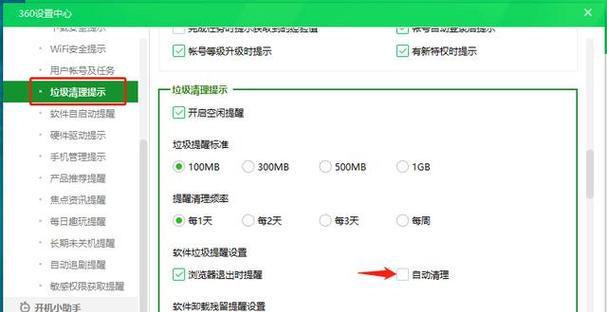
标题和
1.存储卡是否正确插入

当电脑显示存储卡无媒体时,首先要确保存储卡已正确插入电脑的相应插槽中。检查存储卡是否插入牢固,如果插入不完全,可能会导致电脑无法读取存储卡中的数据。
2.清洁存储卡接口
存储卡接口上积累的灰尘或污垢可能会干扰电脑读取存储卡的正常操作。可以使用棉签蘸取少量酒精轻轻擦拭存储卡接口,确保接口干净无污垢。

3.使用不同的读卡器或电脑
若以上方法无效,可以尝试将存储卡插入不同的读卡器或电脑中,以确定问题是否出在存储卡本身。如果其他设备或电脑能够正常读取存储卡,那么问题可能出在原先的读卡器或电脑上。
4.更新驱动程序
存储卡无法被识别有可能是由于电脑驱动程序过旧或损坏所致。通过访问电脑制造商的官方网站,下载并安装最新的存储卡驱动程序,可以解决一些与驱动程序相关的问题。
5.使用命令提示符修复存储卡
在Windows系统中,可以使用命令提示符修复存储卡。打开命令提示符窗口,输入命令“chkdsk/fX:”(X为存储卡的盘符),然后按下回车键。系统将自动检查并修复存储卡中的错误。
6.格式化存储卡
如果以上方法均无效,可以尝试将存储卡进行格式化。注意,格式化将会清除存储卡上的所有数据,请确保提前备份好重要文件。在Windows资源管理器中右键点击存储卡,选择“格式化”,然后按照提示进行操作。
7.使用数据恢复软件
如果格式化存储卡后仍然无法解决问题,可以尝试使用数据恢复软件来尝试恢复丢失的数据。有许多免费或付费的数据恢复软件可以在网上找到,但请注意选择可信赖的软件。
8.检查存储卡是否损坏
存储卡可能会因为长时间使用或受到外部冲击而损坏。可以尝试将存储卡插入其他设备中进行测试,如果其他设备也无法读取存储卡,那么很可能存储卡已经损坏。
9.尝试使用专业修复工具
如果存储卡损坏,可以尝试使用专业的存储卡修复工具。这些工具通常具有更高的成功率,但可能需要付费购买或下载。
10.咨询专业技术人员的帮助
如果以上方法仍然无法解决问题,建议咨询专业的技术人员,他们可能有更多经验和技巧来修复存储卡无媒体的问题。
11.注意存储卡的保养和使用
避免将存储卡长时间暴露在高温或潮湿环境中,同时注意正确使用存储卡,避免频繁插拔或突然断电等操作,以减少存储卡损坏的风险。
12.选择可靠的存储卡品牌和型号
在购买存储卡时,选择来自可靠品牌的产品,并避免购买过于便宜或质量不可靠的存储卡,可以降低存储卡出现问题的概率。
13.做好数据备份工作
无论存储卡是否出现问题,定期进行数据备份是非常重要的。这样即使出现意外情况,我们也能够及时恢复重要数据。
14.更新电脑系统和安全软件
保持电脑系统和安全软件的最新版本是确保正常读取存储卡的一项重要措施。及时更新系统和软件可以修复一些与存储卡兼容性或安全性相关的问题。
15.维护存储卡的健康状态
定期使用专业的存储卡维护工具进行存储卡的清理和修复操作,可以帮助保持存储卡的健康状态,减少出现问题的可能性。
当电脑显示存储卡无媒体时,我们可以采取一系列措施来解决这一问题。从检查插入状态到格式化存储卡,从更新驱动程序到使用专业修复工具,这些方法都可能帮助我们恢复对存储卡中数据的访问。此外,注意存储卡的保养和备份重要数据也是预防和应对问题的有效方式。


